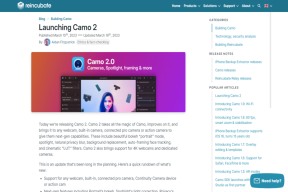Visas „Jolicloud“ dvigubo paleidimo naudojant „Windows“ vadovas
Įvairios / / February 08, 2022
Neseniai „Google“ oficialiai paskelbus apie „Chrome“ OS, norėjote pagaliau perkelti savo kompiuterius į debesį (t. y. dažniausiai internete)? Tada prisisekite saugos diržus, nes turiu ką nors, ką norėtumėte išbandyti prieš pradėdami naudoti internetinį kompiuterį su „Chrome“ OS. Skambino Jolicloud, tai yra operacinė sistema, kuri visiškai integruojasi su žiniatinkliu ir yra labai paprasta naudoti.
Sužinokime daugiau apie tai ir sužinokime, kaip galėtume jį panaudoti, kad sugrąžintume seną ir ignoruojamą nešiojamąjį kompiuterį.
Kas yra Jolicloud?

Jolicloud yra pirmoji operacinė sistema, skirta tik žmonėms, gyvenantiems internete (taip, ji buvo ten prieš „Chrome“ OS. )
Iš esmės sudėtinga žiniatinklio naršyklė Jolicloud yra malonu naudotis. Tai paprasta, nesudėtinga operacinė sistema, pagrįsta Linux ir sukurta internetinių kompiuterių laikymas omenyje. Jame integruotos žiniatinklio programos ir populiarios svetainės, pvz., „Facebook“, kad būtų užtikrintas sklandus ir įtraukiantis žiniatinklio potyris.
Net jei dar nesate pasiruošę įsipareigoti, „Jolicloud“ siūlo galimybę jį išbandyti „Chrome“ žiniatinklio naršyklėje prieš įdiegiant. Bet patikėkite manimi, jums nereikia teismo.
Kodėl man to reikia?
Intensyvus Jolicloud dėmesys tik esminiams dalykams iš tikrųjų atspindi senesnių mašinų, kurios matė geresnių dienų, pranašumus. Mano nešiojamasis kompiuteris nuo 2006 m. laikui bėgant vis lėčiau ir sunkiai juo naudojosi, tačiau įdiegus Jolicloud nešiojamasis kompiuteris įsijungė per kelias sekundes. Tai suteikė naują gyvenimą senai, vis blogėjančiai mašinai ir sutaupiau išlaidų, reikalingų ją pakeisti.
Jolicloud siūlo ne tik greitį. Taip pat yra naudojimo paprastumas. Manau, kad tai yra operacinė sistema, kuria gali naudotis net jūsų močiutė. Nesudėtingi automatiniai naujinimai, programų įdiegimas ir pašalinimas vienu spustelėjimu, suasmeninta paleidimo priemonė ir sinchronizavimas debesyje yra keletas funkcijų. Savo failus galite pasiekti prisijungę my.jolicloud.com bet kuriame prie interneto prijungtame įrenginyje.
Skamba puikiai. O kaip dabar su programomis?
Žiniatinklio programos yra lengvai prieinamos ir gana daug, o populiariausios programos, tokios kaip „Facebook“ ir „Twitter“, yra iš anksto įdiegtos. Geriausios ir naujausios programos yra savo „Panašių programų kataloge“, o programos taip pat sinchronizuojamos debesyje, todėl jas galima pasiekti iš bet kurio kompiuterio. Dauguma programų yra ne kas kita, kaip oficialių programų svetainių žymės, tačiau yra keletas išskirtinių dalykų, pvz., „Google Voice“, kurie parodo tikrąjį platformos potencialą.
„JoliCloud“ diegimas
Peržiūrėkime jo diegimo sistemoje „Windows“ veiksmus.
1 žingsnis: Nukreipkite savo naršyklę į Jolicloud oficiali svetainėir pasirinkite parsisiųsti nuorodą ekrano viršuje. (Nurodyta apačioje)

2 žingsnis: Atsisiuntimo puslapyje jums pateikiamos dvi parinktys: įdiegti „Jolicloud“ kartu su jau esamu „Windows“ operacinę sistemą arba „Jolicloud“ įdiegti „Windows“ viršuje, kad ji būtų pagrindinė jūsų operacinė sistema sistema.
Šiam vadovui pasirinkau jį įdiegti kartu su „Windows“.

3 veiksmas: Galbūt norėsite žaisti „Angry Birds“ žaidimą savo „iPhone“, nes atsisiuntimas gali užtrukti.

4 veiksmas: Kartą JolicloudInstaller failas baigė atsisiuntimą, suraskite failą ir atidarykite jį. Pasirodys žemiau parodytas langas. Eikite į priekį ir spustelėkite Pradėti pradėti diegimą.

5 veiksmas: Pasirinkite prisijungimo vardą ir slaptažodį, kuriuos naudosite su Jolicloud. Tai bus vartotojo vardas ir slaptažodis, kurį naudosite norėdami pasiekti kompiuterį paleidžiant. Jūsų bus paprašyta sukurti kitą rinkinį, kad galėtumėte pasiekti savo Jolicloud paskyrą, taigi ir failus, kuriuos pasirinksite išsaugoti debesyje.
Jolicloud neturi taisyklių, susijusių su skaitiniais simboliais, didžiosiomis raidėmis ar bet kuo kitu, todėl nedvejodami pasirinkite tai, ko norite.
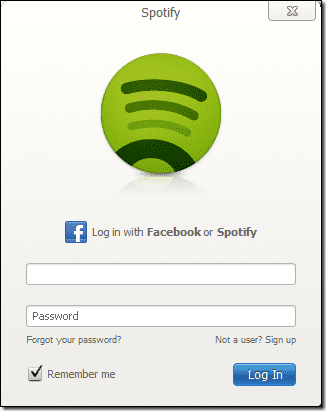
6 veiksmas: Čia galite pasirinkti, kiek vietos standžiajame diske norite skirti Jolicloud. Rekomenduoju pasirinkti optimalų 29 GB nustatymą, nes Jolicloud nereikia papildomos vietos dėl savo kompaktiškumo.
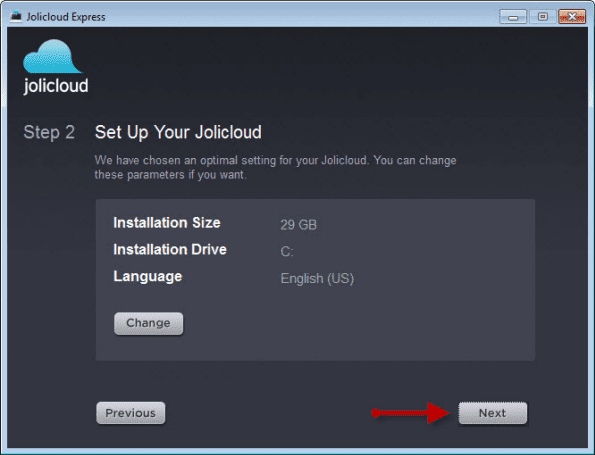
7 veiksmas: Laikas kavos pertraukėlei, nors šis diegimas užtrunka tik kelias minutes.

8 veiksmas: Norint baigti diegti, Jolicloud reikia paleisti iš naujo. Kai kompiuteris paleidžiamas iš naujo, jums bus suteikta galimybė paleisti „Windows“ arba „Jolicloud“. Klaviatūros krypčių rodyklėmis pasirinkite Jolicloud ir paspauskite Enter.

9 veiksmas: Jolicloud užtruks dar 3–5 minutes galutinio diegimo laiko, kol galiausiai paleis į ekraną, kurį matote toliau.

10 veiksmas: Jei turite užšifruotą ryšį, pasirodys dialogas, kuriame bus prašoma prisijungti prie interneto. Ekrano viršuje suraskite piktogramą (atjungtą laidą) ir dešiniuoju pelės mygtuku spustelėkite ją, kad būtų rodomas galimų tinklų sąrašas. Tada pasirinkite savo ir įveskite slaptažodį. Kai jis prisijungs, spustelėkite „Dabar prisijungęs!
11 veiksmas: Dabar laikas susikurti Jolicloud paskyros prisijungimo vardą ir slaptažodį. Man buvo lengviausia turėti tą patį naudotojo vardą ir slaptažodį savo operacinei sistemai ir savo Jolicloud paskyrai, bet tai priklauso nuo jūsų.
Taip pat yra galimybė naudoti „Facebook“ prisijungimą, kad pasiektumėte „Jolicloud“. Tačiau nesu mėgėjas leisti programoms turėti neribotą prieigą prie mano asmeninės Facebook paskyros, todėl šią parinktį praleidau.
12 veiksmas: Atsidarys kitas dialogo langas. Paspauskite „Pradėti“ ir jis bus įkeltas sekundei, kol paprašys apibūdinti savo įrenginį kaip nešiojamąjį kompiuterį, nešiojamąjį kompiuterį, stalinį kompiuterį ar kitą. Pasirinkite šiuo metu naudojamą aparatą ir paspauskite Next. Tada jis paklaus jūsų naudojamo įrenginio prekės ženklo ir modelio. Pasirinkite savo įrenginio prekės ženklą ir modelį, tada paspauskite Next. Jei jūsų modelis nepasirinktas, įveskite jį laukelyje „kita“. Tada galėsite pavadinti savo naująjį Jolicloud įrenginį, tad linksminkitės juo!
Jei atlikote visus aukščiau nurodytus veiksmus, dabar naudojate visiškai naują Jolicloud darbalaukį. Sveikiname! Esate debesų kompiuterijos bendruomenės pradininkas ir drąsiai nuėjote ten, kur dar nedaugelis.
Dabar eik ir skleiskite žinią! Ir praneškite mums savo patirtį naudojant jį.
Paskutinį kartą atnaujinta 2022 m. vasario 02 d
Aukščiau pateiktame straipsnyje gali būti filialų nuorodų, kurios padeda palaikyti „Guiding Tech“. Tačiau tai neturi įtakos mūsų redakciniam vientisumui. Turinys išlieka nešališkas ir autentiškas.